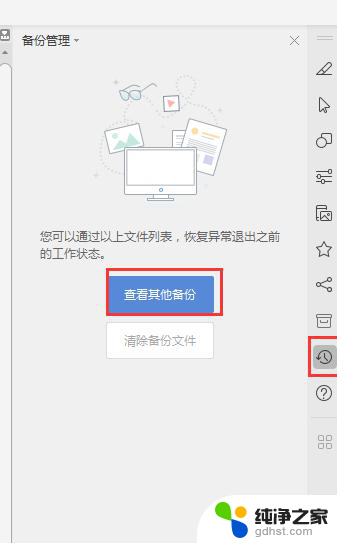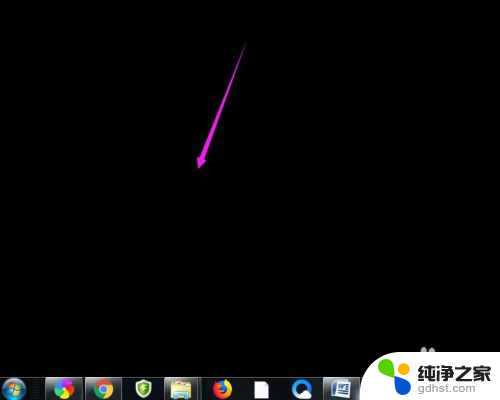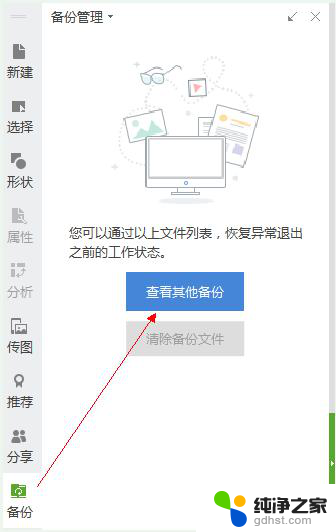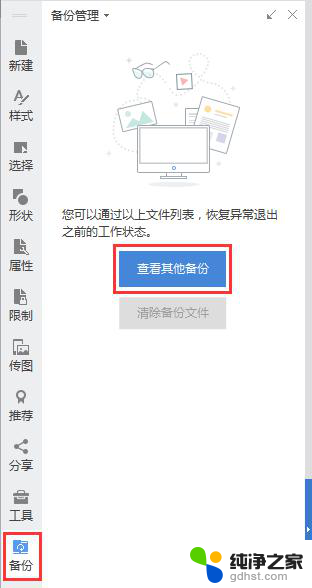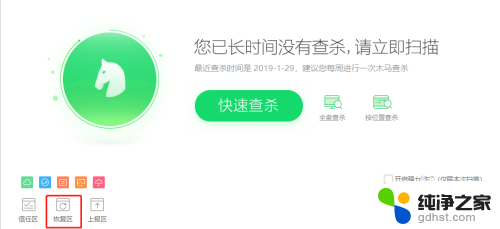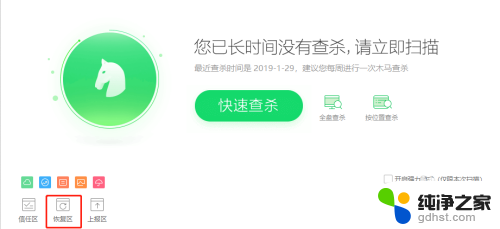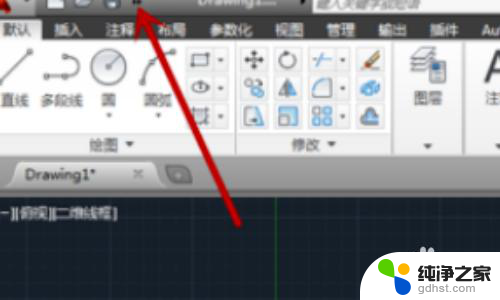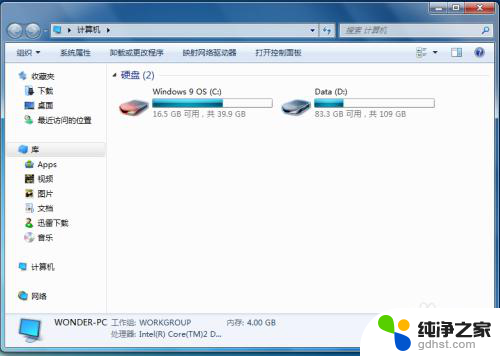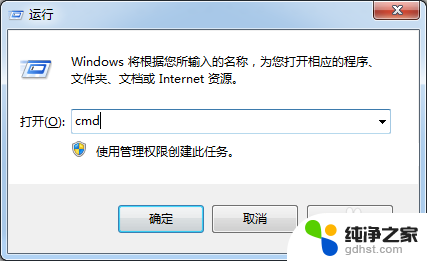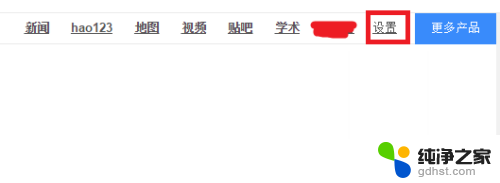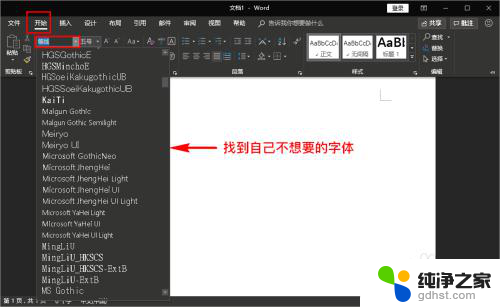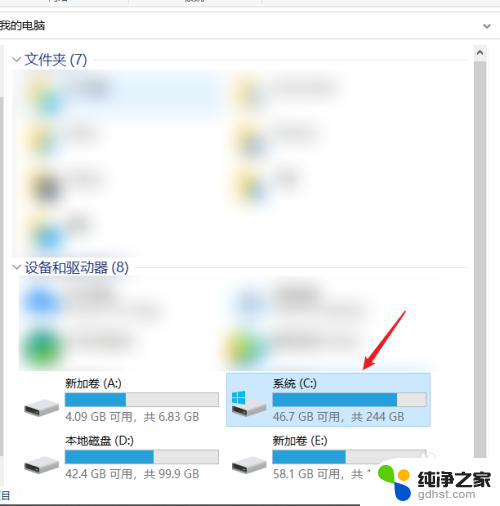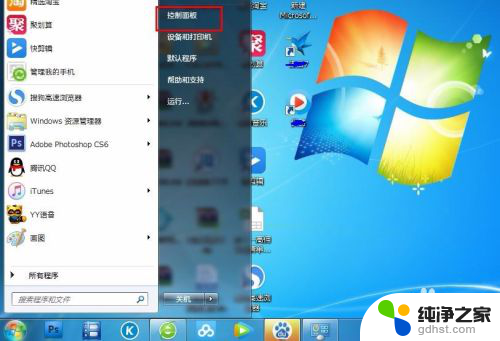steam库的游戏不见了
更新时间:2024-07-05 15:05:16作者:xiaoliu
最近在使用Steam平台购买游戏的玩家可能会遇到一个令人困扰的问题,就是购买完游戏后却找不到它在游戏库里,这种情况让玩家感到困惑和失望,不知道应该如何解决。在这种情况下,玩家们可以尝试通过一些简单的方法来解决这个问题,确保他们能够顺利找到购买的游戏并开始游玩。接下来我们将介绍一些解决办法,帮助玩家解决这一困扰。
具体方法:
1.双击【图标】打开steam软件。

2.进入steam主界面后,点击左上角菜单里面的【查看】。
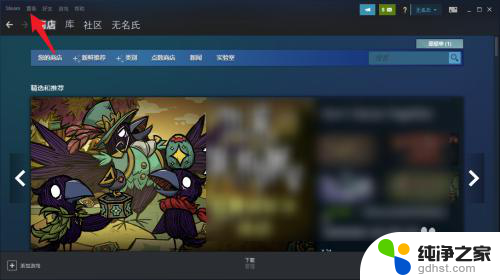
3.菜单找到【隐藏游戏】选项,点击进入。
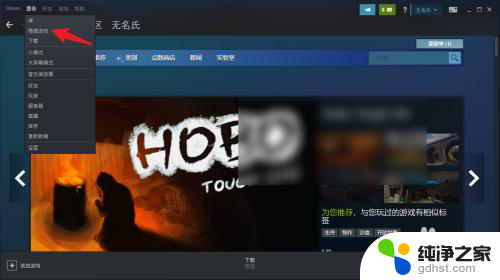
4.左侧标签页找到【已隐藏】,此类目下都是隐藏游戏。
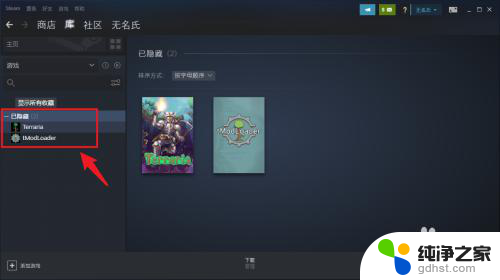
5.鼠标右击任意一款隐藏游戏,选择【管理】。
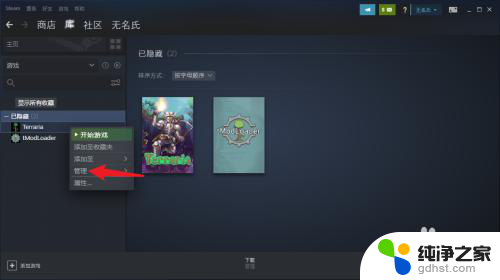
6.在管理菜单中点击【从隐藏中删除】选项,返回即可。
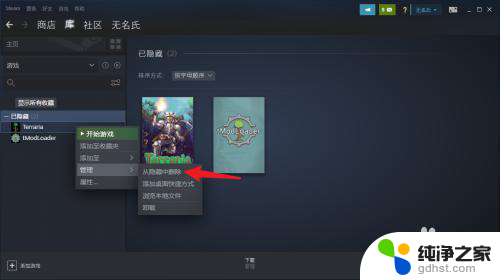
以上就是Steam库的游戏不见了的全部内容,碰到同样情况的朋友们赶紧参照小编的方法来处理吧,希望能够对大家有所帮助。